כיצד להשתמש במסך שני עם הטאבלט שלכם?
תאריך עדכון אחרון : אוק׳ 01. 2023
שכפול התוכן שמופיע על מסך הטאבלט שלכם על מסך גדול יותר היא תכונה שימושית שנועדה להקל עליכם בזמן שימוש בטאבלט. עקבו אחר המדריך הבא כדי ללמוד כיצד לעשות זאת בקלות ומהירות.

כדי להגדיר את הטאבלט שלכם להתחבר למכשירים שונים, אנא פעלו על פי השלבים הבאים.
1
בטאבלט שלכם, החליקו למטה פעמיים מהחלק העליון של המסך שלכם כדי לפתוח את החלונית המהירה.
2
בחלונית המהירה, החליקו לימין כדי לראות את התפריט הבא.
3
בתפריט השני, הקישו על סמל מסך שני.
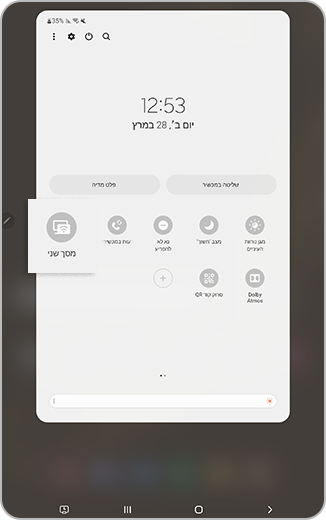
4
בחרו את מצב החיבור בו אתם מעוניינים ציור/משחק או וידאו. לאחר מכן, אל תצאו מדף המסך השני.
5
במחשב שלכם, כנסו והקישו על מקש Windows ו-K בו זמנית. לאחר מכן, עליכם לבחור מרשימת המכשירים הזמינים. הטאבלט שלכם יישאר גלוי למחשב שלכם כל עוד תשאירו את דף המסך השני פתוח.
6
כעת, מסך המחשב שלכם יופיע על מסך הטאבלט שלכם. סרגל כלים יופיע בחלק העליון של שני המסכים. בחרו את סמל הנעץ כדי לנעוץ או לבטל את נעיצת סרגל כלים זה.
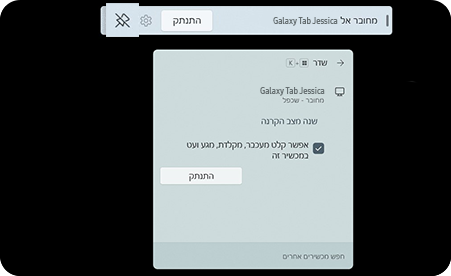
7
אם ברצונכם לסיים את השימוש בתכונת מסך שני, בחרו התנתק כדי לסיים החיבור.
שימו לב: תכונת מסך השני זמינה בסדרות Galaxy Tab S8 ו-S7 הכוללות ממשק One UI 3.1 וגרסאות מתקדמות יותר. כמו כן, במחשבים שולחניים עם תצוגה אלחוטית הכוללים מערכת הפעלה Windows 10 v2004 או גרסאות מתקדמות יותר.
תודה על המשוב שלך
יש להשיב לכל השאלות.
_JPG$)